كيفية تشغيل اللاب توب على شاشة الكمبيوتر بالخطوات
 كيفية تشغيل اللاب توب على شاشة الكمبيوتر
كيفية تشغيل اللاب توب على شاشة الكمبيوتر
كيفية تشغيل اللاب توب على شاشة الكمبيوتر من أهم الطرق التي تساعد كثيرًا لمن يعمل في مجال البرمجة أو التصميم حتى لا يتركز كل الأعمال التي يقوم بها على شاشة واحدة فقط، فهذا ييسر لهم أعمالهم وخاصةً إمكانية توصيل أكثر من شاشة على جهاز اللاب توب الخاص بهم عن طريق كابلات توصيلية تساعد في ذلك، لذا في هذا المقال سوف نقوم بشرح كافة الطرق والتفاصيل عن كيفية تشغيل اللاب توب على شاشة الكمبيوتر عبر موقع زيادة
كيفية تشغيل اللاب توب على شاشة الكمبيوتر
أحيانًا يعاني مستخدمي جهاز اللاب توب في مجال التصميمات أو البرمجة في القيام بأعمالهم على الجهاز، أو إن كانت شاشتهم بها كسر أو حاجز يمنع القيام بأعمالهم بسهولة، لكن هناك خدمة تيسر عليهم كل هذا العناء، وهي إمكانية تحويل جهاز اللاب توب على شاشة كمبيوتر أي كان نوعها أو حجمها بعد توصيلها من خلال منافذ VGA أو HDMI أو DVI-D.
كما يمكنك التوصيل على أكثر من شاشة كمبيوتر وذلك على حسب عدد المنافذ الموجودة في كارت الشاشة في جهاز اللاب توب الذي ستقوم بالتوصيل من خلاله، وسوف نقوم بعرض لكم كافة الخطوات عن كيفية تشغيل اللاب توب على شاشة الكمبيوتر.
نوصي أيضًا بقراءة هذا المقال: كيف أشغل الواتس على الكمبيوتر بالخطوات
خطوات تشغيل اللاب توب على شاشة الكمبيوتر
إليكم جميع الخطوات التي ستقوم بها لكي تعرض محتوي جهاز اللاب توب على شاشة الكمبيوتر، على النحو التالي:
- تحقق أولًا من منافذ التوصيل في كارت الشاشة على جهاز اللاب توب، حيث بعض أنواع الحواسيب يكون بها منفذ HDMI، وقد يختلف هذا عن المنفذ الموجود بشاشة الكمبيوتر أو الشاشة التي ستقوم بالتوصيل إليها.
فإذا اختلف الكابلان عن بعض عليك بشراء كابل مطابق للشاشة أو الكمبيوتر ليتطابق كلًا منهم، أما إذا كان المنافذ في اللاب توب والكمبيوتر متطابقان، فقم بالتوصيل على الفور.

- بعد ذلك قم بتوصيل كابل الطاقة الخاص بالشاشة أو الكمبيوتر التي ستوصل لها بالمنفذ الكهربائي.
- قم بتوصيل كابل VGA أو HDMI في منفذ كرت الشاشة في اللاب توب، ستجد أن الشاشة بدأت في العمل وتعرض كافة المحتوي الموجود على جهاز اللاب توب.
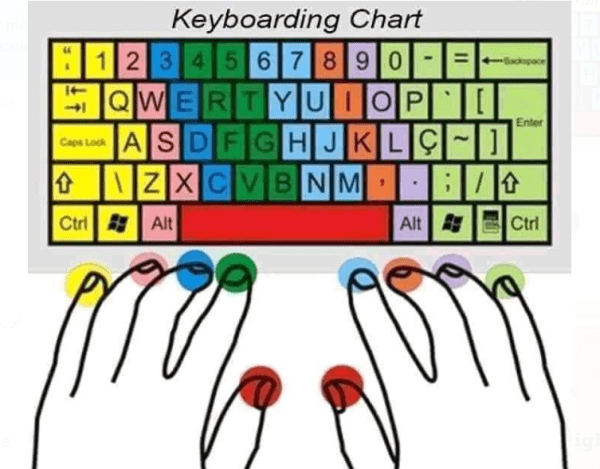
- بعد ذلك قم بضبط الاعدادات في الويندوز.
- اضغط على أيقونة Action Center الموجود في شريط المهام.
- ثم اضغط على خيار Expand حتى يعرض لك جميع الخيارات.
- بعد ذلك قم بالضغط على Project أو اضغط مباشرة على زر الويندوز مع حرف ال P في وقت واحد من لوحة المفاتيح.
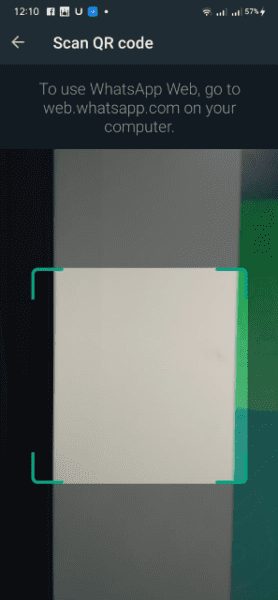
- ستظهر لك قائمة في الجهة اليمني، قم بتحديد منها وضع العرض بين شاشة الكمبيوتر وشاشة اللاب توب.
- قم باختيار Duplicate وهذا يعني أن الشاشتان سيعملان معًا في وقت واحد كشاشة واحدة، وما سيُعرض على اللاب توب أو العمل الذي تقوم به، سيعرض بشكل تلقائي على الشاشة الموصل لها.
- أما خيار Extend يعتبر الأفضل، حيث يعني أن الشاشة الموصل لها اللاب ستكون في وضع مكملة للاب توب وفي نفس الوقت ستكون مستقلة بحيث تصبح النوافذ المفتوحة منتقلة بين الشاشتين، وهذا مفيد في حالة توسيع العمل على شاشة اللاب توب.
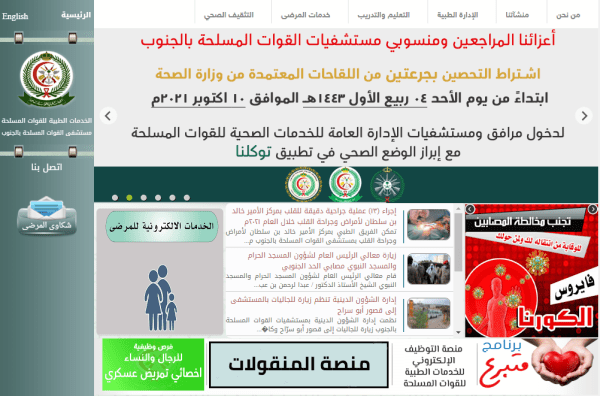
- بعد تحديد وضع الشاشة، عليك بتحديد موضع الشاشة الموصل لها جهاز اللاب توب ليتم التوافق في التوصيل.
- قم بالذهاب إلى الاعدادات ثم System ثم في قسم Display حدد أدني Customize Your Display.
- بعد ذلك قم بعمل سحب وإفلات للشاشة الاولي أو الشاشة الثانية حتى تقوم بتحديد موضعها.
- بعد الانتهاء من تحديد موضع الشاشة، قم بالضغط على Apply.
- هكذا تكون قد انهيت توفيق شاشة اللاب توب مع شاشة الكمبيوتر بنجاح.
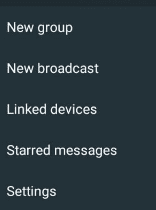
نوصي أيضًا بقراءة هذا المقال: برنامج تشغيل الكاميرات على الكمبيوتر وطريقة استخدامه ومميزاته
إلغاء وضع Sleep
يحتاج المستخدم لإلغاء وضع Sleep أثناء ضبط توصيل شاشة اللاب توب علي الكمبيوتر، فإذا أغلقت شاشة اللاب توب لا تتأثر الشاشة الموصل إليها بالغلق أيضًا، ويمكنك فعل ذلك من خلال الخطوات الآتية:
- قم بالذهاب إلى الاعدادات.
- ومنها اختار Control Panel.
- ثم قم باختيار Power Options.
- ومنها قم باختيار Choose What Closing The Lid does.
- بعد ذلك قم باختيار When I Close The Lid.
- قم بتغييرها ل Do Nothing.
- بعد الانتهاء قم بالضغط على Save ليقوم بحفظ التغييرات.
نوصي أيضًا بقراءة هذا المقال: تحميل ويندوز 10 من الموقع الرسمي وكيف يتم معرفة إصدار ويندوز 10 المثبت على الكمبيوتر؟
هنا نكون قد انتهينا من شرح كافة التفاصيل عن كيفية تشغيل اللاب توب على شاشة الكمبيوتر خطوة بخطوة، مع ذكر كيفية إلغاء وضع Sleep حتى لا يتم غلق الشاشة مع شاشة اللاب توب، ونتمنى أن نكون قد افدناكم.
